8 užitečných faktů a tipů o čtečce Kindle Cloud Reader
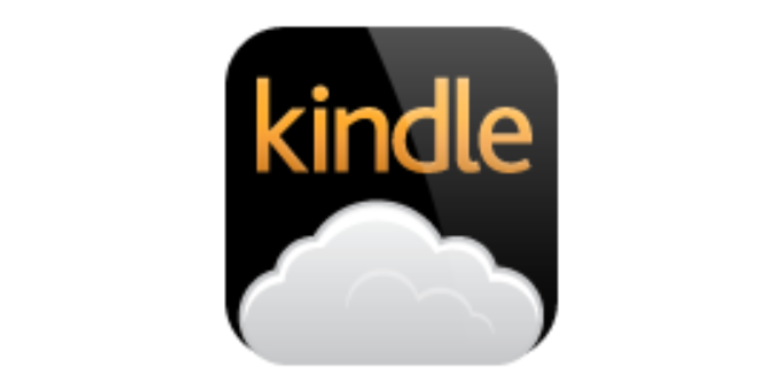
Co je Kindle Cloud Reader? Je to kus na webu platforma pro čtení elektronických knih Kindle. Někdy si jen tak v klidu prohlížíme pár stránek a nechceme si kvůli tomu instalovat aplikaci Kindle do počítače. Použití Kindle Cloud Reader se stává nejpohodlnější možností. V tomto příspěvku píšeme o každém aspektu Kindle Cloud Reader včetně toho, jak získat přístup, jak stahovat knihy, jak je používat ke čtení a všechny relevantní informace.
Kindle Cloud Reader otevírá až 10 zemí
Amazon vydal Kindle Cloud Reader 10. srpna 2011, což bylo o něco dříve než vydání Kindle 4. Dosud byly elektronické čtečky/e-knihy Kindle vydány v 11 zemích a Kindle Cloud Reader je dostupný pro 10 z nich. Jsou následující.
- Kindle Cloud Reader United State: read.amazon.com
- Kindle Cloud Reader Kanada: číst.amazon.ca
- Kindle Cloud Reader Brazílie: read.amazon.com.br
- Kindle Cloud Reader Japonsko: read.amazon.co.jp
- Kindle Cloud Reader Spojené království: read.amazon.co.uk
- Kindle Cloud Reader Německo: read.amazon.de
- Kindle Cloud Reader Španělsko: číst.amazon.es
- Kindle Cloud Reader Francie: read.amazon.fr
- Kindle Cloud Reader Itálie: číst.amazon.it
- Kindle Cloud Reader Indie: číst.amazon.in
Přístup ke Kindle Cloud Reader přes webový prohlížeč počítače nebo iPad
Jaké jsou tedy podmínky pro používání Kindle Cloud Reader? Je přístupný pouze přes Safari iPadu nebo webový prohlížeč počítače. Pokud chcete číst elektronické knihy Kindle na telefonu/tabletu iPhone nebo Android, budete si muset nainstalovat Kindle pro iOS nebo Kindle pro Android.
Následující prohlížeče jsou kompatibilní s Kindle Cloud Reader.
- Google Chrome 20 a vyšší v systémech Windows, macOS, Linux a Chrome OS.
- Mozilla Firefox 10 a vyšší na Windows, Linux a macOS.
- Safari 5 a vyšší na macOS.
- Internet Explorer 10 a vyšší v systému Windows.
- Safari na iPadu s iOS 5 a vyšším.
Pro přístup ke Kindle Cloud Reader zapnuto Windows, Mac, Chromebook nebo iPad , prvním krokem je otevření prohlížeče a návštěva Kindle Cloud Reader. Krok 2 je použití účtu Amazon, který jste použili při nákupu e-knih, k přihlášení do odpovídající webové stránky Kindle Cloud Reader .
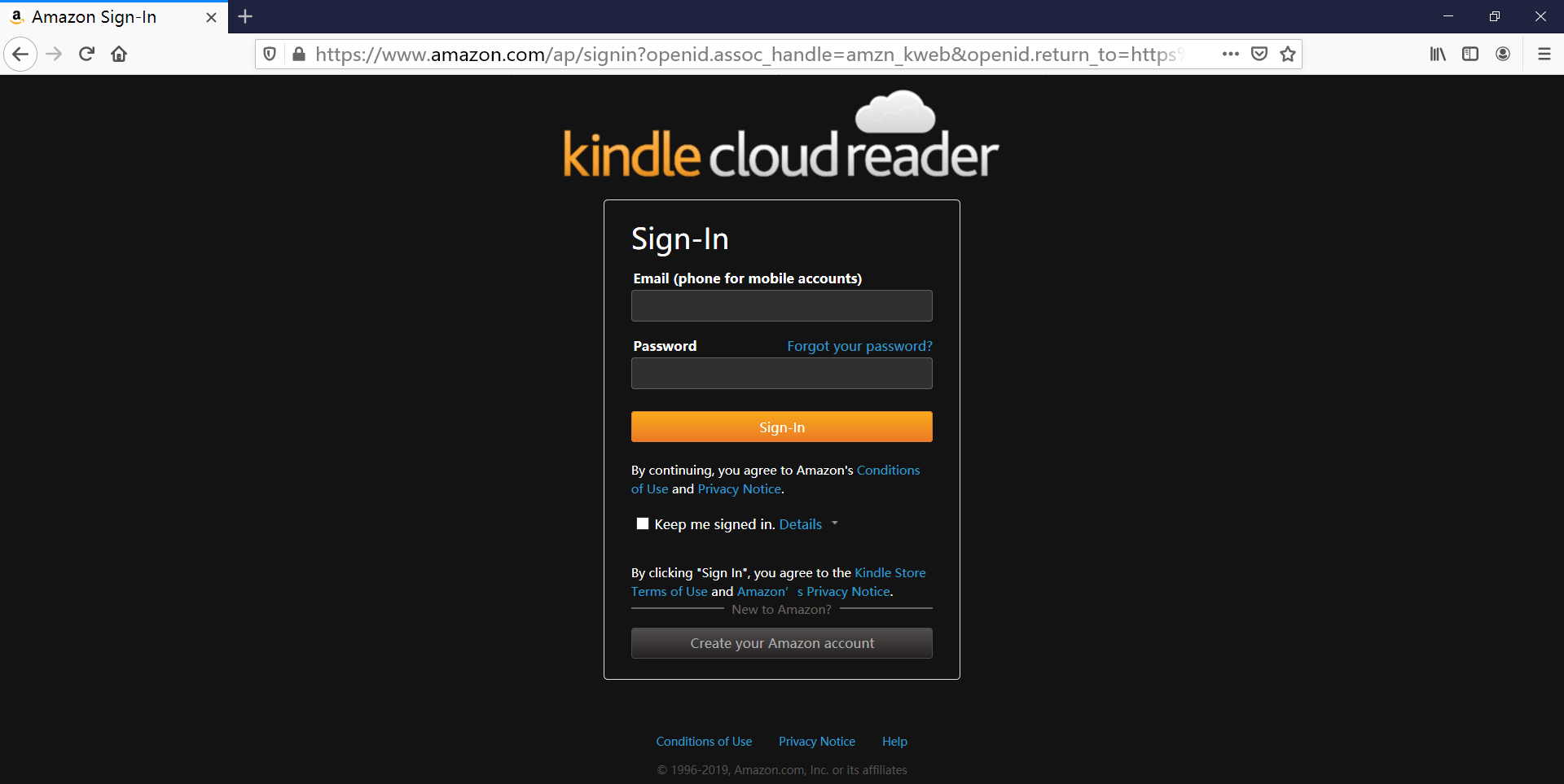
Je pozoruhodné, že pokud používáte veřejný počítač, například v knihovně nebo tak něco, nedovolte, aby si prohlížeč zapamatoval vaše heslo. Před odjezdem se také nezapomeňte odhlásit.
Získejte přístup ke dvěma účtům Kindle ke čtení současně
Pokud ke čtení knih používáte Kindle pro PC/Mac, registrace k jinému účtu Kindle znamená, že musíte zrušit registraci předchozího. To není pohodlné. Kindle Cloud Reader vám tento problém dokonale pomůže vyřešit. Můžete otevřít novou kartu ve webovém prohlížeči a přihlásit se do jiné země Kindle Cloud Reader nebo jiného účtu Amazon.
Povolte čtení offline, když vás o to požádá
Po přihlášení do Kindle Cloud Reader v prohlížeči Chrome nebo Safari se může okamžitě objevit malé okno s žádostí o povolení čtení offline. Po zapnutí této funkce můžete stahovat a připínat knihy. To vám usnadní čtení knih, kde je připojení k internetu pomalé.
Mimochodem, pokud to nepovolíte, při každém vstupu na webovou stránku se vám to připomene.

Uživatelé Chrome se mohou s tímto problémem setkat po kliknutí na „Povolit režim offline“. Zobrazí se zpráva „Nelze povolit podporu offline“, i když již používáte nejnovější verzi prohlížeče.

Řešením je přidat Rozšíření Kindle Cloud Reader pro Chrome do prohlížeče Chrome. Toto není plugin, ale spíše webový odkaz. Po několika sekundách přidání rozšíření obnovte webovou stránku Kindle Cloud Reader a již se nezobrazí žádné vyskakovací okno. Úspěšně jste povolili offline podporu.
Stáhněte si a připněte knihy Kindle pro čtení offline
Nyní, když jsme povolili offline čtení, lze knihy ukládat do mezipaměti pro použití offline (PS Pro přístup ke Kindle Cloud Reader ke čtení stažených knih stále potřebujete malé připojení k internetu).
Stačí kliknout pravým tlačítkem na knihu a stisknout „Stáhnout a připnout knihu“. Knihy, které byly staženy do vašeho počítače, se zobrazí na kartě Staženo.

Nyní stahuje a připíná knihu. Knihy se uloží na disk vašeho počítače, například knihy stažené z Chromu jsou uloženy v C:\Users\uživatelské jméno\AppData\Local\Google\Chrome\User Data\Profile 1\databases\https_read.amazon.com_0 . Jsou uloženy jako soubor SQLite namísto skutečných souborů elektronických knih. Když jsem stahoval knihy v Kindle Cloud Reader, vidím, že velikost souboru SQLite byla stále větší a větší. Amazon poskytuje svou lokální databázi o velikosti až 50 MB.

Extrahujte Kindle Cloud Reader do EPUB/MOBI/AZW3 bez DRM
Pokud chcete
zálohujte si zakoupené knihy Kindle pouze pro osobní použití
, nejjednodušším řešením je přímo extrahovat knihy z Kindle Cloud Reader. Program tzv
Převodník KCR
je schopen extrahovat knihy z Chrome Kindle Cloud Reader do normálního EPUB, MOBI nebo AZW3. Po stažení a připnutí knih můžete tento program spustit. Automaticky detekuje knihy a poté je můžete jedním kliknutím převést na soubory elektronických knih bez DRM. Funguje dobře na nejnovějších macOS a Windows.
Zdarma ke stažení
Zdarma ke stažení
Přečtěte si podrobný návod zde: Jak převést knihy Kindle Cloud Reader na normální soubory?

Nelze odeslat vaše osobní soubory do Kindle Cloud Reader
Naše osobní soubory můžeme odeslat do cloudové knihovny Amazon Kindle prostřednictvím e-mailů a soubory lze synchronizovat do naší elektronické čtečky Kindle, Kindle pro iPhone/iPad/Android. Tato funkce však je není k dispozici v Kindle Cloud Reader , Kindle pro PC a Kindle pro Mac.
To je důvod, proč po synchronizaci Kindle Cloud Reader stále uvidíte pouze knihy zakoupené v obchodě Kindle eBooks Store.
Snadno zvýrazňujte texty, pište poznámky, spravujte své poznámky a zvýraznění
Na Kindle Cloud Reader můžete vyhledávat knihy podle názvu, zvýrazňovat texty, psát poznámky, přepínat mezi záložkami, zobrazovat/upravovat zvýraznění, poznámky a značky, upravovat velikost písma, okraje, barevný režim, zapínat/vypínat pouze jeden sloupec, zapínat zapnout/vypnout zobrazit místo čtení.
Zvýraznění/Poznámka
Vyberte libovolné slovo a sekci a poté se zobrazí tlačítko Zvýraznit/Poznámka. Jakmile kliknete na Zvýraznit nebo přidáte poznámku, bude automaticky přidána do Kindle: Vaše poznámky a zajímavosti .
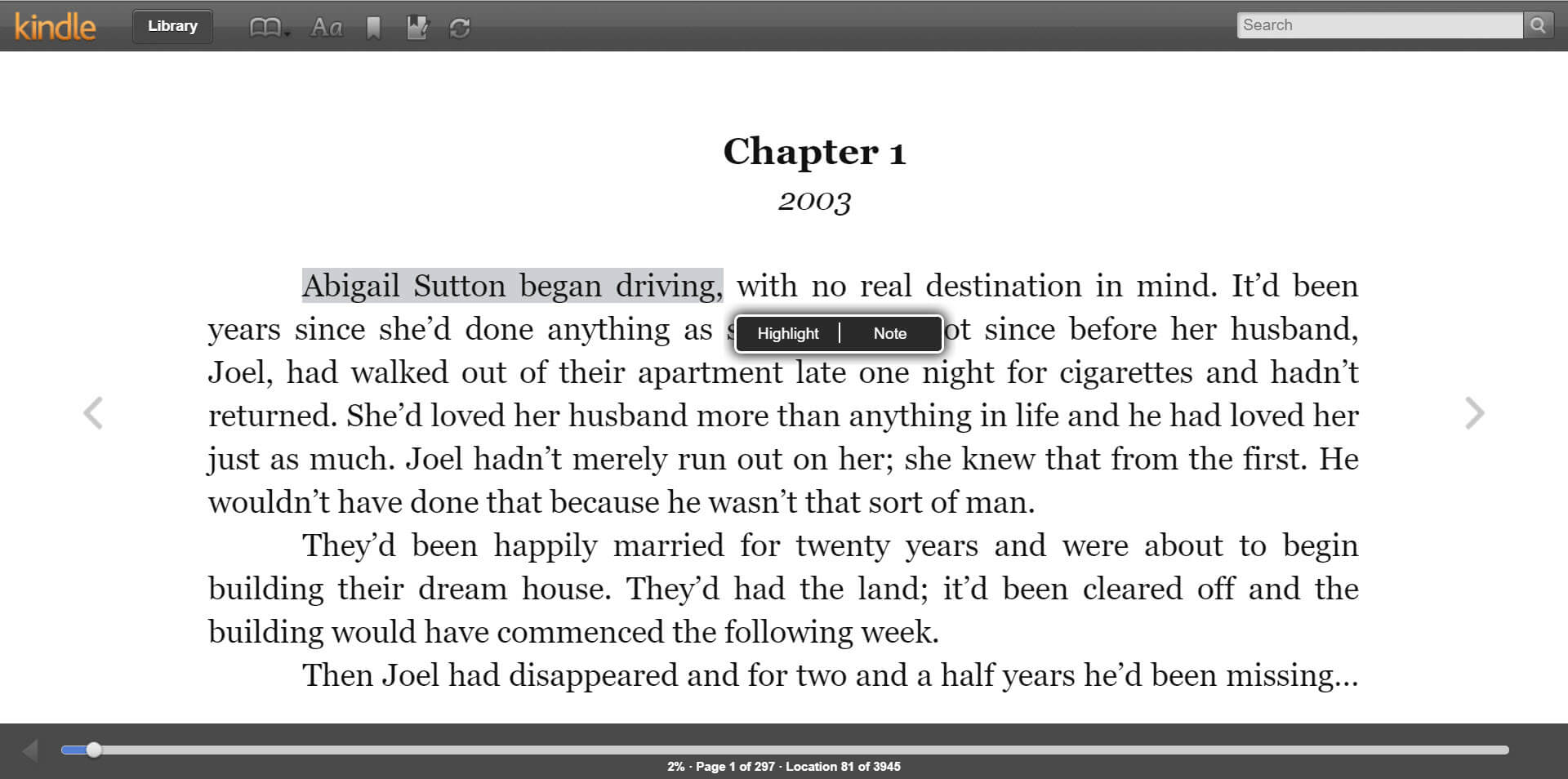
Můžete přistupovat Vaše poznámky a zvýraznění jedním kliknutím v Kindle Cloud Reader.

Změnit velikost písma
Změna velikosti písma knih v Kindle Cloud Reader je jako přibližování webových stránek. Můžete použít Ctrl + nebo Ctrl – klávesové zkratky.
Pokud si myslíte, že je tento příspěvek užitečný, sdílejte ho se svými přáteli a rodinou😉



